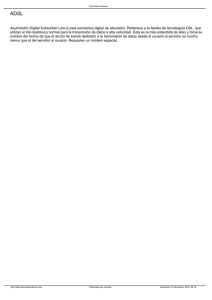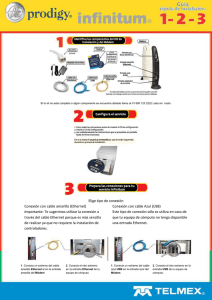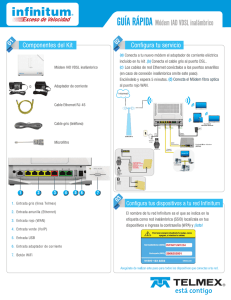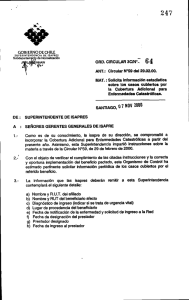Installation Guide Spanish GT784WN Wireless N DSL Modem Router
Anuncio
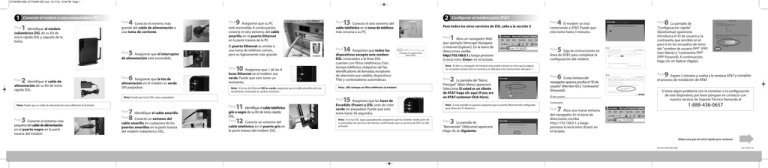
GT784WN QS8_GT704WG QS7.qxd 12/17/10 12:36 PM Page 1 1 Conectar el módem a una computadora (PC) 4 Conecte el extremo más Paso 1 Identifique el módem Paso inálambrico DSL de su Kit de inicio rápido DSL y sáquelo de la bolsa. grande del cable de alimentación a una toma de corriente. 5 Asegúrese que el interruptor Paso 9 Asegúrese que su PC Paso esté encendida. A continuación, conecte el otro extremo del cable amarillo en el puerto Ethernet en la parte trasera de la PC. El puerto Ethernet es similar a una toma de teléfono común, pero es ligeramente más grande. de alimentación esté encendido. 10 Paso 2 Identifique el cable de Paso alimentación de su Kit de inicio rápido DSL. 6 Asegúrese que la luz de Paso alimentación en el módem es verde SIN parpadear. Asegúrese que 1 de las 4 luces Ethernet en el módem sea verde. Puede que esto tome un momento. Nota: Si la luz de Ethernet NO es verde, asegúrese que el cable amarillo esté correctamente conectado en ambos extremos. Nota: Puede que la luz DSL vaya a parpadear. Nota: Puede que su cable de alimentación luzca diferente al ilustrado. 7 Identifique el cable amarillo. Paso8 Conecte un extremo del Paso 3 Conecte el extremo más pequeño del cable de alimentación en el puerto negro en la parte trasera del módem. cable amarillo en cualquiera de los puertos amarillos en la parte trasera del módem inálambrico DSL. 13 Conecte el otro extremo del Paso cable telefónico en la toma de teléfono más cercana a su PC. gris o negro de su Kit de inicio rápido DSL. Paso Conecte un extremo del 12 cable telefónico en el puerto gris en la parte trasera del módem DSL. 4 El módem se está Paso conectando a AT&T. Puede que esto tome hasta 3 minutos. "Configuración rápida" (Quicksetup) aparecerá. Introduzca el ID de usuario y la contraseña que escribió en el paso 6 en los recuadros de texto del "nombre de usuario PPP" (PPP User Name) y "contraseña PPP" (PPP Pasword). A continuación, haga clic en Aplicar (Apply). 1 Abra un navegador Web 14 Asegúrese que todos los Paso dispositivos excepto este módem DSL conectados a la línea DSL cuenten con filtros telefónicos. Esto incluye teléfonos, máquinas de fax, identificadores de llamadas, receptores de televisión por satélite, dispositivos TiVo y contestadoras automáticas. example of a typical inline phone filter Nota: ¡NO coloque un filtro teléfonico al módem! Encedido (Power) y DSL sean de color verde sin parpadear. Puede que esto tome hasta 30 segundos. Nota: Si la luz DSL sigue parpadeando, asegúrese que ha recibido notificación de su proveedor de servicios de Internet confirmando que su servicio de DSL ha sido activado. (por ejemplo, Netscape Navigator o Internet Explorer). En la barra de direcciones, escriba http://192.168.0.1 y luego presione la tecla Intro (Enter) en el teclado. 8 La pantalla de Paso Paso 15 Asegúrese que las luces de 11 Identifique el cable telefónico Configurar el módem para AT&T Para todos los otros servicios de DSL salte a la sección 3 Paso Paso Paso 2 5 Siga las instrucciones en Paso línea de AT&T para completar la configuración del módem. Nota: Al abrir su navegador de Internet, éste puede mostrar un error que la página no se puede mostrar. Esto es normal y no afectará a las instrucciones del paso 1. 2 Paso La pantalla del "Menú Principal" (Main Menu) aparecerá. Seleccione Si usted es un cliente de AT&T haga clic aquí (If you are an AT&T customer Click Here). Nota: Si esta pantalla no aparece, asegúrese que su puerto Ethernet esté configurado para dirección IP dinámica. 3 La pantalla de Paso "Bienvenida" (Welcome) aparecerá. Haga clic en Siguiente. 6 Si esta ventana del Paso navegador aparece, escriba el "ID de usuario" (Member ID) y "contraseña" (Password). ID de usuario Paso 9 Espere 2 minutos y vuelva a la ventana AT&T y complete el proceso de instalación de AT&T. Si tiene algún problema con la conexión o la configuración de este dispositivo, por favor póngase en contacto con nuestro servicio de Soporte Técnico llamando al Contraseña 1-888-436-0657 7 Abra una nueva ventana Paso del navegador. En la barra de direcciones, escriba http://192.168.0.1 y luego presione la tecla Intro (Enter) en el teclado. Voltee esta guía de inicio rápido para continuar Part No: 0530-0653-000 QS1144/1110 GT784WN QS8_GT704WG QS7.qxd 12/17/10 12:36 PM Page 2 3 Configurar el módem para todos los demás proveedores 4 El módem está detectando Paso 1 Abra un navegador Web Paso (por ejemplo, Netscape Navigator o Internet Explorer). En la barra de direcciones, escriba http://192.168.0.1 y luego presione la tecla Intro (Enter) en el teclado. Nota: Al abrir su navegador de Internet, éste puede mostrar un error que la página no se puede mostrar. Esto es normal y no afectará a las instrucciones del paso 1. 2 la configuración de su proveedor de Internet. Puede que esto tome hasta 3 minutos. 5 En la siguiente ventana, Paso introduzca el nombre de usuario y la contraseña proporcionada por su proveedor de Internet (ISP). Haga clic en Siguiente. Paso La pantalla del "Menú Principal" (Main Menu) aparecerá. Seleccione Haga clic aquí para la detección automática para todos los demás proveedores de servicios (All other Service Providers Click Here for Auto Detection). Nota: Si esta pantalla no aparece, asegúrese que su puerto Ethernet esté configurado para dirección IP dinámica. Paso 3 La pantalla de "Bienvenida" (Welcome) aparecerá. Haga clic en Siguiente. Sugerencia: Puede que su nombre de usuario sea su dirección principal de correo electrónico. 4 Configurar la conexión inalámbrica y la seguridad 4 Seleccione el tipo de Paso 1 Haga clic en el botón SÍ Paso (YES). Nota: El asistente de conexión inalámbrica también se puede ejecutar desde la página de configuración básica de la interfaz gráfica del módem. 2 Seleccione un nombre seguridad inalámbrica que desea utilizar. Actiontec recomienda el uso de WPA&WPA2. Los pasos siguientes le muestran cómo habilitar la seguridad inalámbrica WPA&WPA2. Nota: Todos los demás dispositivos inalámbricos tendrán que ser compatibles con el mismo tipo de seguridad inalámbrica elegida para que puedan conectarse a su red inalámbrica. Paso para su red inalámbrica e introdúzcala en el campo "ESSID". Luego haga clic en SIGUIENTE para continuar. 3 Se recomienda proteger Paso su red inalámbrica, haga clic en Sí. Si elige no proteger su red, haga clic en No y habrá completado la instalación. Wireless DSL Modem Model# GT784WN Números telefónicos de proveedores de servicio ¡Felicitaciones! Ha instalado satisfactoriamente su módem DSL. Ahora puede acceder a Internet. 5 Escriba una contraseña o Paso clave pre-compartida (pre-shared key). La clave debe tener al menos 8 caracteres de longitud. Haga clic en SIGUIENTE para continuar. 6 La pantalla de Iowa Telecom 877-901-4692 AOL 888-418-5320 AT&T 877-722-3755 AT&T/BellSouth 888-321-2375 Si tiene algún problema con la conexión o la configuración de este dispositivo, por favor póngase en contacto con nuestro servicio de Soporte Técnico llamando al 1-888-436-0657 Guía de inicio rápido Century Tel 800-809-1410 Covad DSL 888-642-6823 Earthlink 888-829-8466 MSN 877-327-6744 Qwest 800-247-7285 SureWest 888-639-1611 TDS DSL Support 866-571-6662 Esta guía de inicio rápido le ayudará a través de pasos sencillos a configurar su módem inalámbrico DSL. Durante este proceso, le mostraremos cómo: 1 Conectar el módem a una computadora (PC) US Family 800-300-4256 2 Configurar el módem para AT&T Verizon 800-567-6789 3 Configurar el módem para todos los Embarq 888-723-8010 Paso "Felicitaciones" (Congratulations) aparecerá. La luz de DSL se ilumina de color verde SIN parpadear y la luz de Internet parpadea en verde indicando que hay actividad de Internet. Nota: compatible con sistemas Macintosh, Linux y Windows. demás proveedores de servicios 4 Configurar la conexión inalámbrica y la seguridad Usted necesitará los siguientes artículos de su Kit de inicio rápido de Actiontec: © 2011 Actiontec Electronics, Inc. Actiontec, Actiontec Installation Buddy, Creative Solutions for the Digital Life, and the Actiontec logo are registered trademarks or trademarks of Actiontec Electronics, Inc. Incorporated in the U.S. or other countries. All other names are properties of their respective owners. Product photo may differ from actual product, however functionality remains as stated above. Specifications are subject to change without notice • Módem inalámbrico DSL • Cable de alimentación color negro • Cable DSL de color negro o gris • Cable amarillo